Как правило, на жестком диске нашего компьютера мы храним все виды контента как для работы, так и для личного использования. Таким образом, у нас обычно есть сотни файлов, документов, фотографий, видео, а также всевозможные приложения и игры. Несмотря на то, что у нас есть жесткий диск большой емкости, вполне вероятно, что, не осознавая этого, мы заполняем его больше, чем необходимо, и не знаем точно, что может быть причиной этого.
Если мы хотим точно знать, сколько занимает каждый элемент или папка на нашем жестком диске, нам придется идти по одному вручную, поскольку если мы войдем из Windows Explorer мы не сможем сразу увидеть, сколько занимает каждый файл или папка. Это означает, что выполнение этого вручную может быть совершенно утомительным, непрактичным и займет у нас много времени.
Поэтому для выполнения этой работы мы можем использовать анализаторы жесткого диска . Это программы, которые отвечают за анализ всех данных, которые мы храним на нашем жестком диске. После анализа они показывают нам в виде графиков, какие файлы или папки занимают больше места, чтобы мы могли знать, где мы теряли ту емкость, которую мы считали свободной.
Как найти, что занимает больше всего места на диске.
Таким образом, чтобы узнать состояние хранилища нашего жесткого диска, мы можем использовать эти инструменты, поэтому сегодня мы собираемся посмотреть, какие программы являются лучшими для анализа пространства, занимаемого на нашем жестком диске.
Анализируйте занимаемое пространство жесткого диска с помощью этих программ
Датчик памяти в Windows 10, самый удобный вариант
Windows 10 имеет собственный датчик хранения. Мы можем получить к нему доступ из меню «Конфигурация2» в разделах «Система» и «Хранилище». С помощью этого инструмента мы можем увидеть сводка занимаемой площади на нашем компьютере жесткий диск . Нажав на любой из элементов, мы можем увидеть, какие типы файлов и папок занимают больше всего места.
С его помощью мы можем настроить способ экономии места. Мы можем автоматически удалять содержимое корзины, временные файлы из загрузок или корректировать периодичность удаленных. Это не значит, что это визуально привлекательное приложение или наиболее практичное, но оно устанавливается по умолчанию, поэтому, если мы не хотим устанавливать дополнительное программное обеспечение, это хороший вариант.
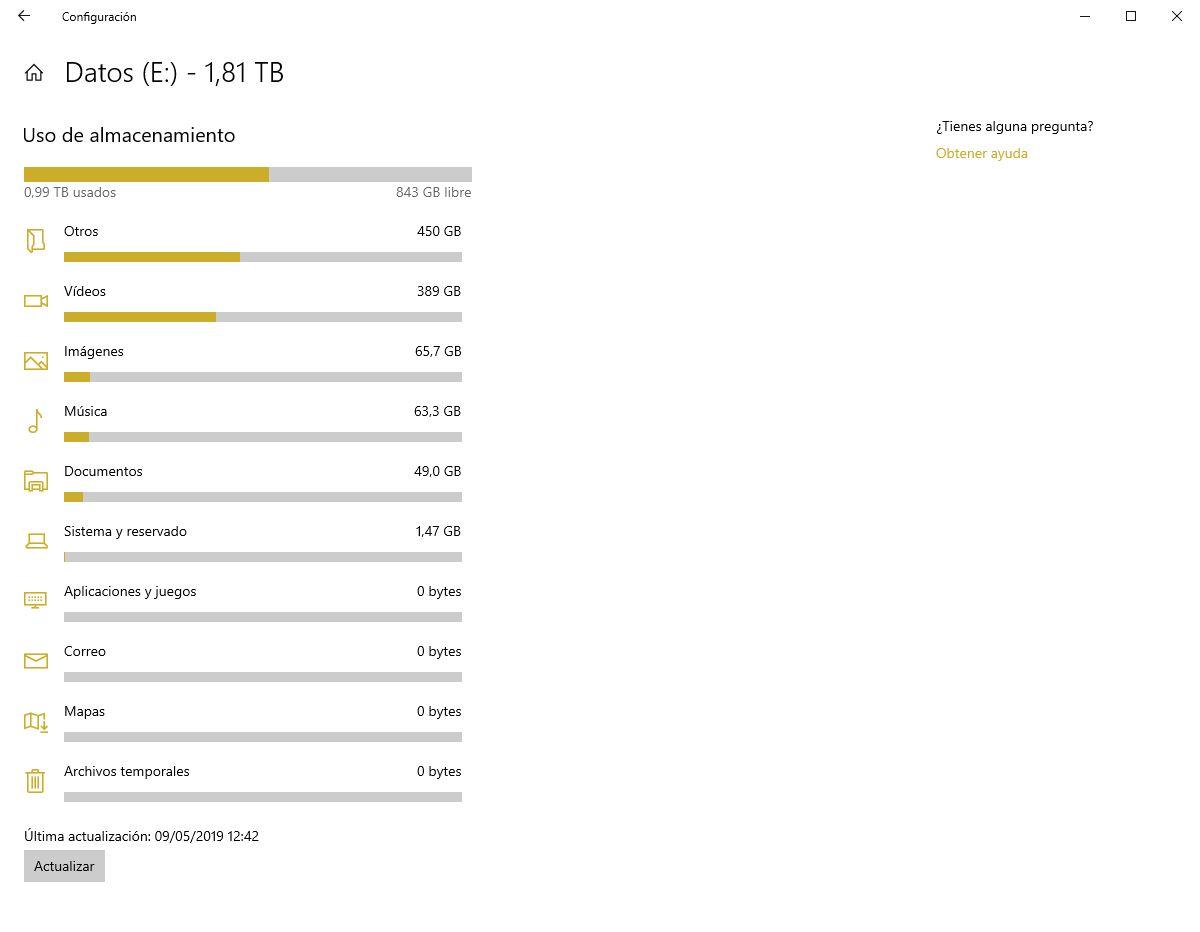
WizTree, эффективно и наглядно визуализируйте все хранилища
Это программа, цель которой — более эффективно и наглядно показать нам содержимое наших дисковых накопителей, чтобы из первых рук проверить, какие файлы занимают больше места. Этот инструмент отвечает за присвоение цветового кода каждому элементу чтобы мы могли быстрее их идентифицировать. Он также предлагает нам разные проценты занятости для каждого из обнаруженных расширений файлов, чтобы мы могли знать, сколько памяти мы занимаем для фотографий, видео и т. Д. Кроме того, программа позаботится о том, чтобы всегда размещать папки, которые занимают больше всего места вверху списков.
Что занимает место на диске. Программа Scanner
WizTree — это программа, имеющая как установочную, так и портативную версию, и которую мы можем скачать бесплатно с его сайта.
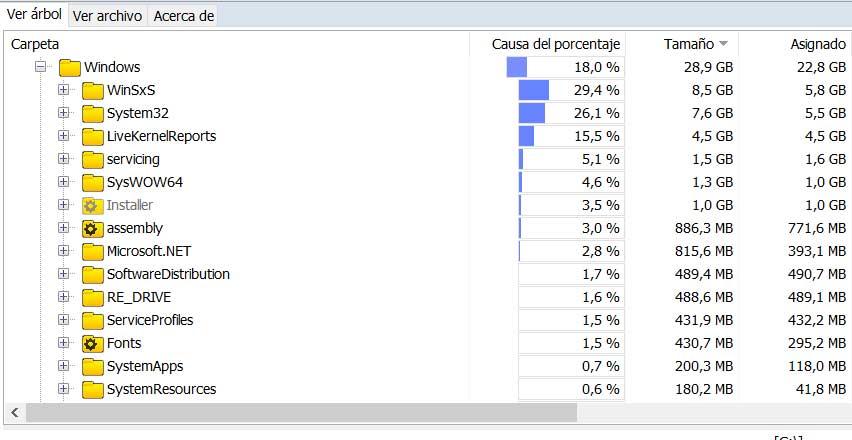
TreeSize, визуализация и организация элементов диска
Еще одно приложение, с помощью которого можно анализировать степень занятости жесткого диска, — это TreeSize, которое абсолютно бесплатно для личного использования. С его помощью мы можем решить как мы хотим видеть данные, сохраненные на жестком диске , давая нам возможность выбирать различные варианты. Например, мы можем видеть элементы в зависимости от занимаемого ими места, их размера или количества файлов, имея большое количество фильтров, которые мы можем настроить по своему вкусу. Он имеет как устанавливаемый, так и портативный версия , поэтому мы можем анализировать любой жесткий диск в любом месте без подключения к Интернету. Его работа может быть немного медленной, но все будет зависеть от количества файлов, которые нам нужно проанализировать.
Если мы хотим использовать TreeSize для анализа папок, заполняющих наш жесткий диск, мы можем бесплатно скачать его сэтой ссылке.
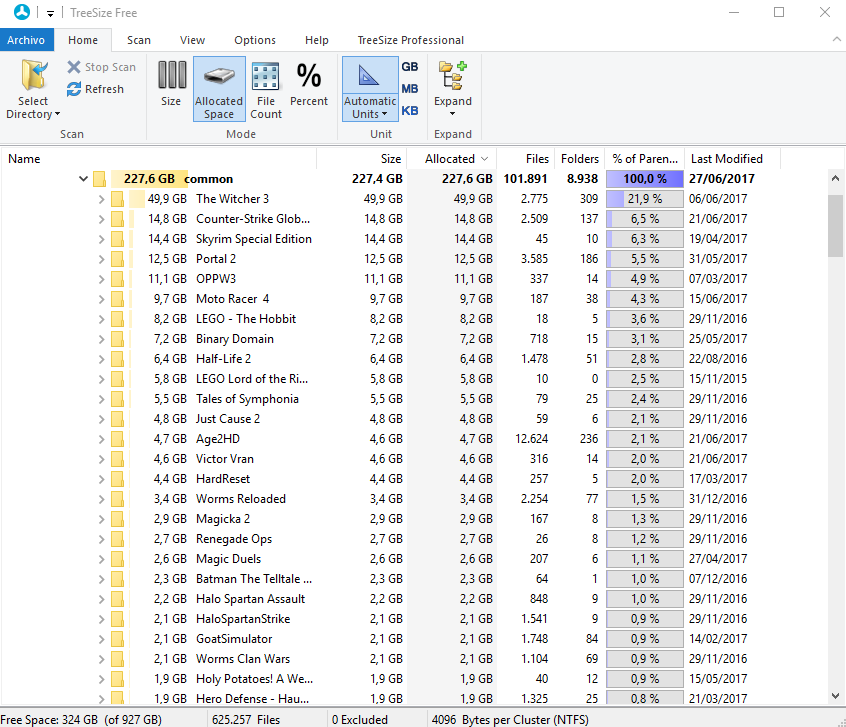
DiskSavvy, с многопанельным дизайном для лучшего просмотра
Этот анализатор пространства способен анализировать диски, общие сетевые ресурсы, устройства NAS и корпоративные системы хранения. Обладает способностью классифицировать файлы и выполнять анализ использования нескольких дисков . Таким образом, мы получаем обобщенный анализ того, как мы используем дисковое хранилище, имея возможность сохранять отчеты и выполнять операции управления файлами (перемещение, копирование, сжатие и удаление файлов и папок). Если дизайн с несколькими панелями, в которых расположены разные элементы, это позволит нам увидеть всю информацию в одном окне и мгновенно.
DiskSavvy — бесплатная программа для личного использования, совместимая со всеми версиями Windows и с хорошей политикой обновления от ее разработчиков. Мы можем скачать его с его Официальном сайте .
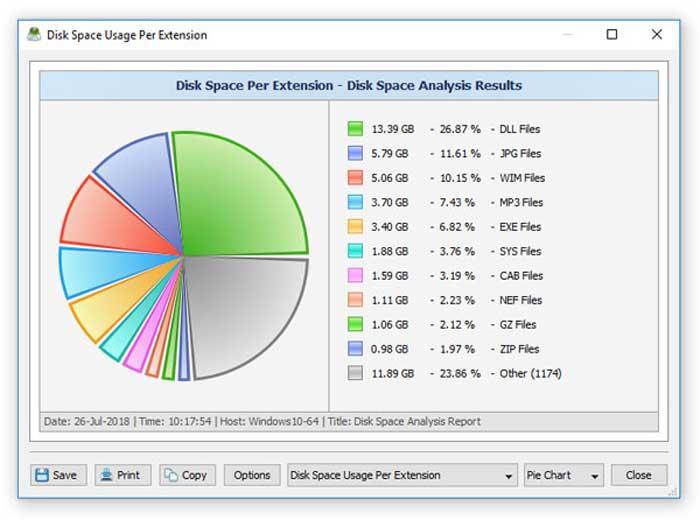
WinDirStat, красочный интерфейс для различения расширений файлов
Еще одна бесплатная программа, которую мы можем использовать, — WinDirStat. Эта программа предоставляет нам очень красочный интерфейс с сочетанием дерева каталогов и поля плотности, где каждый цвет представляет собой расширение каждого файла . Таким образом, мы можем более наглядно увидеть, как используется и заполняется наше пространство. Он может быстро определить, сколько места мы занимаем в зависимости от тип файла в вопрос. Таким образом, мы можем почти мгновенно найти все пространство, предназначенное для музыкальных, видео или фото файлов.
WinDirStat — это полностью бесплатное приложение, которое мы можем скачать прямо с его веб-сайт Честного ЗНАКа .
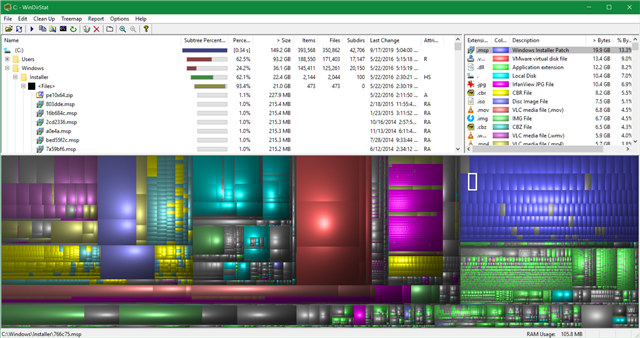
SpaceSniffer, визуализировать данные в виде диаграмм таблиц
Перед нами известное приложение для анализа занимаемого места на жестком диске. В этом случае мы не сталкиваемся с программой, которая делает ставку на режим дерева каталогов, но использует схему таблицы с помощью которого можно графически увидеть, как распределяется занимаемое пространство. Он имеет возможность перетаскивания файлы, чтобы легко перемещать их, а также создать настраиваемую схему, в которой вы можете легче видеть и понимать данные и переходить по каталогам, чтобы проверить, какие файлы занимают больше всего места. Кроме того, это портативный приложение, поэтому мы можем носить его на флеш-накопителе и запускать на любом компьютере без необходимости установки.
Программы для анализа занятого дискового пространства
Если у вас возникла проблема с недостатком свободного места на диске то значить пришла пора сделать анализ занятого дискового пространства. Это позволить найти устаревшие ненужные файли и папки а также дубликаты. Конечно можно решить эту проблему купив новый жесткий диск большего объема но не у всех есть такая возможность с учетом нынешней экономической обстановки в которой цены на комплектующие выросли в два раза. По этому лучше воспользоватся специальными программами которые помогут сделать анализ диска или определенного раздела. Рассмотрим три самые популярные и бесплатные программы.
Три лучших программы для анализа занятого дискового пространства
WinDirStat
Здесь достаточно удобный интерфейс и вся информация представлена в графической форме визуализации, что достаточно удобно воспринимается. Программа не только помогает проводить анализ дискового пространства, но и при помощи неё можно сразу удалять ненужные выявленные файлы. Установка всегда идет на английском языке но в процессе можно выбрать русский.
После запуск необходимо открыть главное окно программы. Для того чтобы проводить анализ необходимо в окне под названием «выбор дисков» выбрать нужный диск для анализа и просто кликнуть «ок». Во время сканирования окно программы всегда будет отображать информацию об идущем процессе. Есть возможность также приостанавливать при необходимости этот процесс. По окончании такой проверки все результаты будут отображаться в данном окне.

Скачать WinDirStat — https://windirstat.net/
SpaceSniffer Portable
Эта очередная бесплатная программка, которая также входит в доверие многих пользователей. Это не случайно, поскольку она абсолютно не требует установки, плюс у неё достаточно широкие возможности по фильтрации данных, и она готова справится с альтернативными потоками данных даже файловой системы NTFS.
Пользоваться этой программой легко, достаточно просто открыть её и выбрать диск или раздел который необходимо проверить, далее просто нажать кнопку в углу с многоточием и проверка запустится. В течение работы видно и прогресс сканирования и сами файлы. Окно, где после проверки будут отображаться результаты, будет разделено на специальные блоки.
Блок справа покажет результаты по файлам, там всегда показатель процента памяти и расширения в папке. Левый блок содержит уже информацию по папкам. Всё удобно для анализа и осмотра результатов.

Скачать SpaceSniffer Portable — http://www.uderzo.it/main_products/space_sniffer
TreeSize Free
Последняя из списка программа под названием TreeSize Free. Она также предоставляется в бесплатной версии. Может моментально сканировать содержимое с любого носителя. Результаты тут видны в виде раскрывающегося дерева.
Интерфейс такой программы хоть и на английском языке, но разобраться с ней можно и работать с этой программой также приятно. Кнопка под названием «Scan» отвечает в этой программе за само сканирование. Необходимо только выбрать диск для проверки и можно начать процесс сканирования. Программа может также печатать отчеты по результатам текущего сканирования.

Скачать TreeSize Free — https://www.jam-software.com/treesize_free/.
Вот такие полезные программы, которые абсолютно бесплатные помогают анализировать место на диске и также проводить чистку ненужных файлов, которые только занимают место на устройстве и делают его работу медленнее.
Источник: www.softo-mir.ru
Как узнать, чем занято место на диске с помощью бесплатной программы WinDirStat

При работе с компьютером часто возникает вопрос дефицита физической памяти. Особенно это проявляется, если необходимо сохранить большой файл на жёсткий диск или установить громоздкую программу или игру. И, если памяти не хватает, возникает вопрос – что заняло место. В этой статье я расскажу о программе, которая поможет вам узнать, чем занято место на диске. Называется она WinDirStat, и ниже вы сможете скачать её и получить инструкцию по работе с ней.
Программа WinDirStat примечательна следующими особенностями и достоинствами:
- Она на русском языке и полностью бесплатная.
- Позволяет просматривать статистку объёма по каталогам и по типам файлов.
- Отображает визуальную статистику, что очень удобно на практике.
- Позволяет легко управлять файлами и папками прямо из интерфейса программы.
- Работает достаточно быстро, легко сканирует объёмные каталоги.
- Поддерживает все типы жёстких дисков, а также съёмные накопители.

Как узнать, чем занято место на диске
Итак, скачайте программу по ссылке ниже и установите на свой компьютер. Инсталляция традиционная и ничего особенного.
WinDirStat
Операционная система: Windows 2000, XP, Vista, 7, 8, 10;
Язык: русский и английский;
Разработчик: WDS Team.
Скачать сейчас! 205 Загрузки
Откройте после установки программу. Вы увидите небольшое окно, в котором нужно выбрать, в какой части компьютер следует узнать, чем занято место на диске:
- Можно выбрать целый жёсткий диск – для этого включите радиокнопку «Все локальные диски».
- Можно выбрать один или несколько дисков — для этого следует включить «Индивидуальные диски» и выделить нужные диски.
- Либо можно выбрать какую-либо конкретную папку — для этого нужно поставить точку на радиокнопку «Каталог», а затем нажать на кнопку обзора и выбрать нужную папку.



После выбора нужного места для сканирования, нажмите на кнопку «Ок». Например, я выбрал папку C:Program Files (x86) и буду далее сканировать на объём файлов её.

Сканирование займёт некоторое время. Чем большее по объёму вы выбрали каталог, тем дольше будет происходить сканирование. Дождитесь его завершения. И в результате, вы увидите такую картину.

Давайте рассмотрим подробнее, что к чему, и как тут узнать, чем занято место на диске.
Итак, секция вверху слева отображает список всех найденных каталогов и показывает в таблице их вес в мегабайтах и процентах. Эти данные можно легко сортировать.

Верхняя правая секция отображает объём занятого пространства по типам файлов.

И нижняя секция, самая удобная и интересная, отображает визуальную статистику папок по объёму. Здесь можно легко узнать, чем занято место на диске, просто увидев своими глазами то, сколько требует пространства тот или иной каталог.
Кликнув мышкой на любую цветную область, можно увидеть выбранный каталог в секции вверху слева.

Когда вам удалось узнать, чем занято место на диске, можно удалить прямо из интерфейса WinDirStat этот файл или папку. Для этого нужно в левой верхней секции кликнуть правой кнопкой мышки на папку/файл и удалить его.

Если вы хотите освободить жёсткий диск и увеличить свободное место, то удалять нужно не в корзину, а безвозвратно. Если вы удалите в корзину, то место на диске не увеличится.
Похожие статьи:

Как обрезать песню на Windows с помощью маленькой бесплатной программы Иногда бывает, слушаешь какую-то песню, и понимаешь – вот он, тот шедевр мирового музыкального искусства,…

Как снимать видео с экрана Android с помощью бесплатной программы В этой статье я расскажу вам о небольшом бесплатном приложении, которое позволяет снимать видео с…

Как отправить SMS бесплатно через интернет с помощью программы ISendSMS Практически каждый сотовый оператор имеет на своём сайте специальный сервис, который позволяет отправлять оттуда бесплатные…
Источник: system-blog.ru